
1. はじめに
本稿では、API(DLL)を用いたMagicianの制御方法についてご案内します。Magicianは制御ソフトウェアであるDobotStudio, DobotLabによる制御の他にも、APIを用いてPython, Java等をはじめとしたプログラミング言語からも制御することができます。
2. APIによるサポート
以下がサポートされています。
- common system
- Qt
- MFC
- C#
- Python
- Java
- VB
- embedded system
- STM32
- Arduino
- Android
- iOS
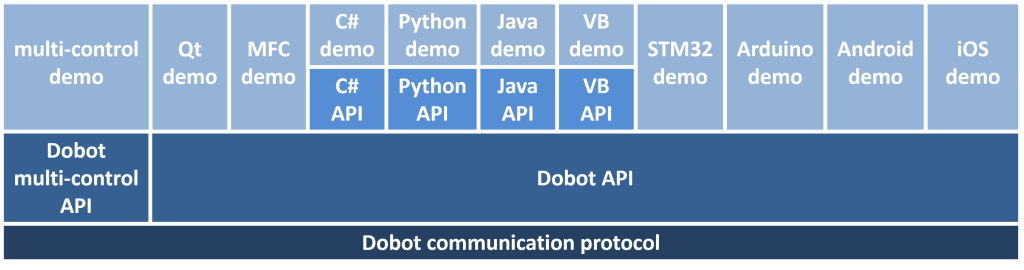
3. 導入手順
この章では、DLLの導入手順を示します。ここでは一例としてPython APIの手順を用いています。
以下の環境にて、この導入手順が有効であることを確認しています。
OS: Windows 10(64bit)
Magician firmware: Dobot-V3.7.0
Python: Python 3.11.0 (64-bit)
3-1. DLLの準備
Step1
下記リンクよりDobot Demo (DOBOT Magician) v2.3をダウンロードしてください。このフォルダには、DLLファイルとDLLを用いたデモプログラムが含まれています。
Dobot Demo (DOBOT Magician) v2.3
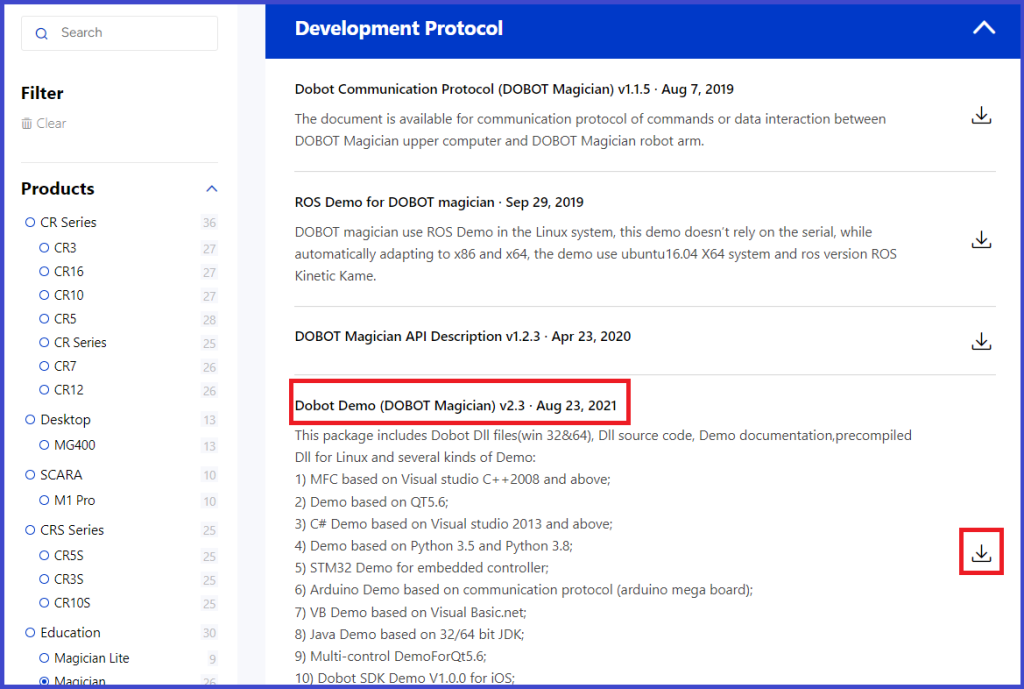
Step2
ダウンロードした圧縮ファイルDobot Demo v2.3-en.rarを解凍してください。
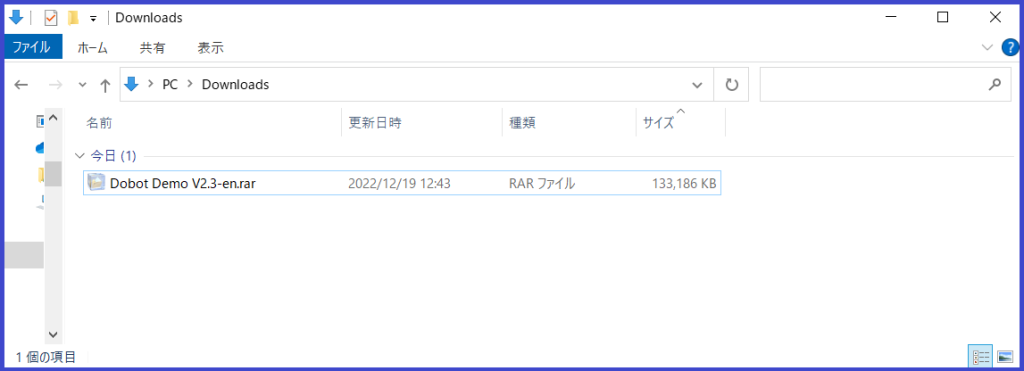
Step3
解凍すると、DLLファイルとDLLを用いたデモプログラムのパックが、更に環境ごとに細分化されて圧縮ファイルとしてまとめられています。一例としてPython(64-bit)にて、Python APIを導入する場合には、以下画像赤枠のdemo-magician-python-64-master.zipを解凍します。また、デモのガイドがpdfファイルとして用意されています。
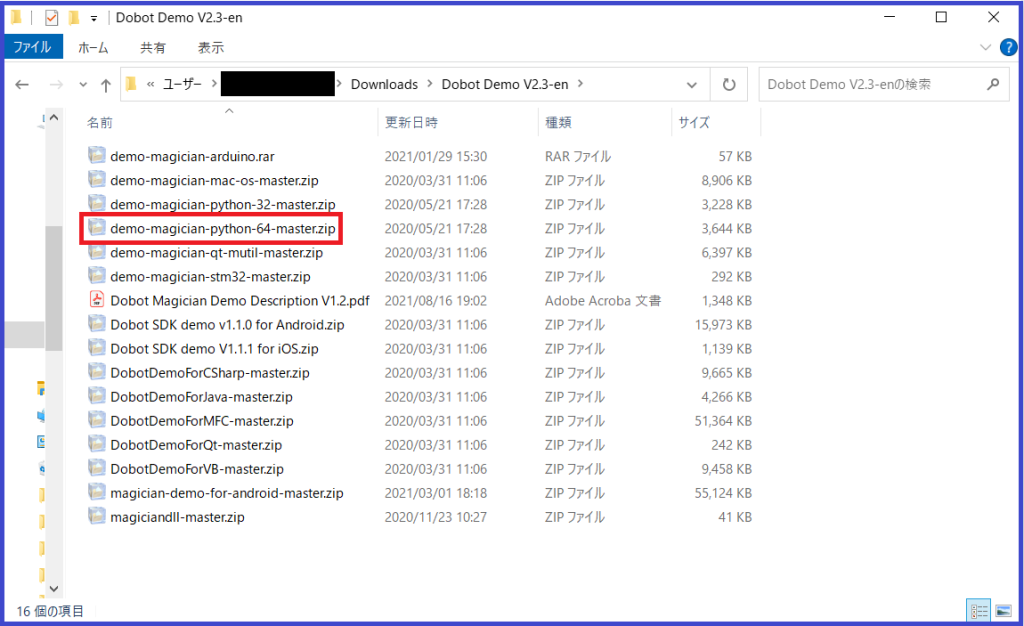
Step4
解凍すると、DLLファイルとDLLを用いたデモプログラムが表示されます。以下画像赤枠のDobotControl.pyがデモプログラムであり、これを実行することでデモプログラムが動作します。
[注意]デモプログラムはDLLをロードして制御を行います。フォルダ構造を変更しないでください。
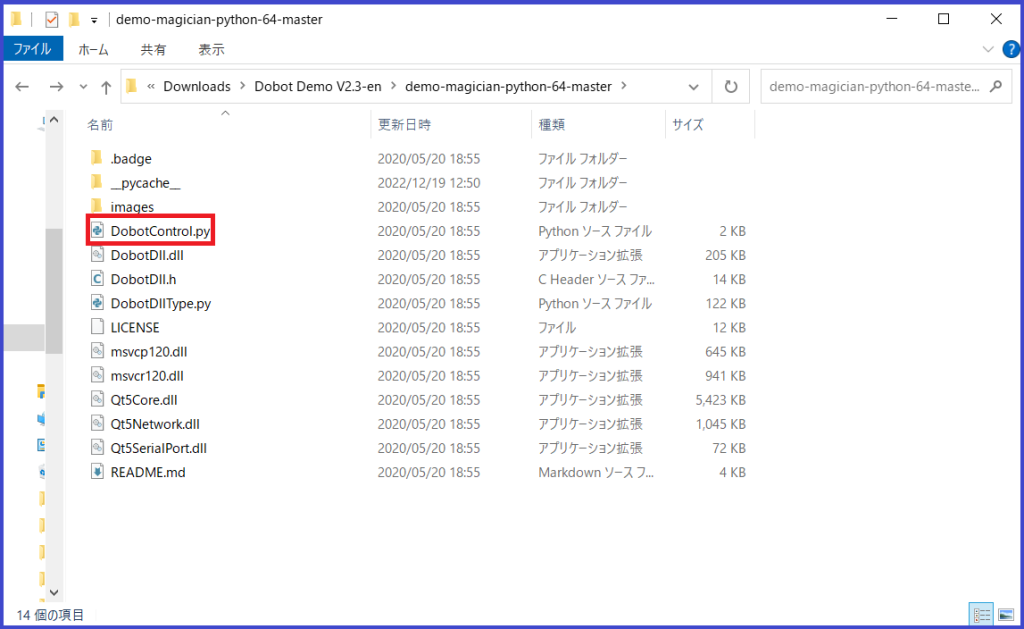
3-2. デモプログラムの実行
Step1
MagicianをPC等のデバイスに接続します。
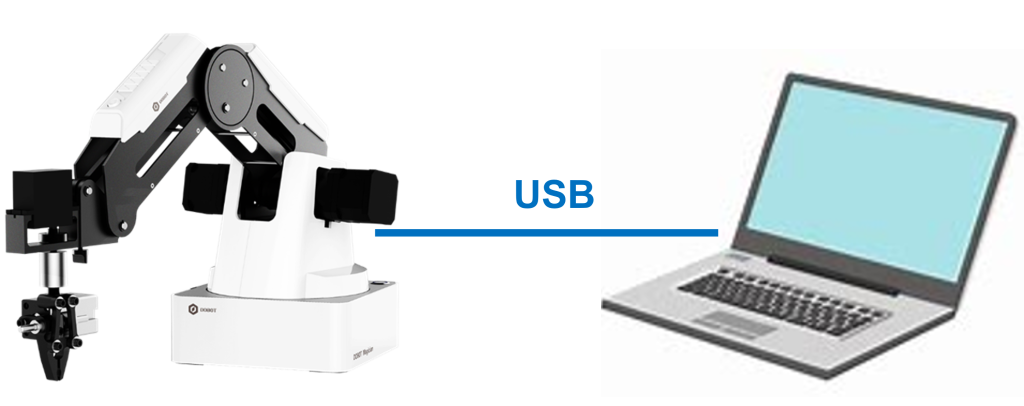
Step2
Windowsの検索バーにcmdと入力し、コマンドプロンプトを起動します。
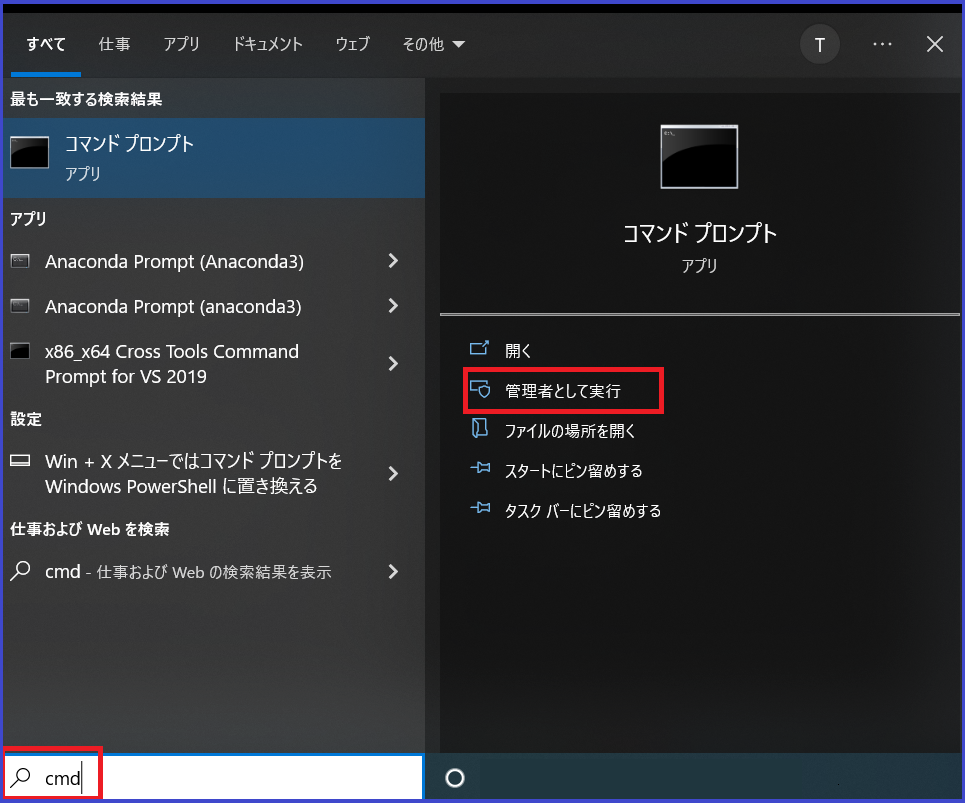
Step3
以下画像赤枠のフォルダ名demo-magician-python-64-masterを右クリックして、アドレスのコピーをクリックします。
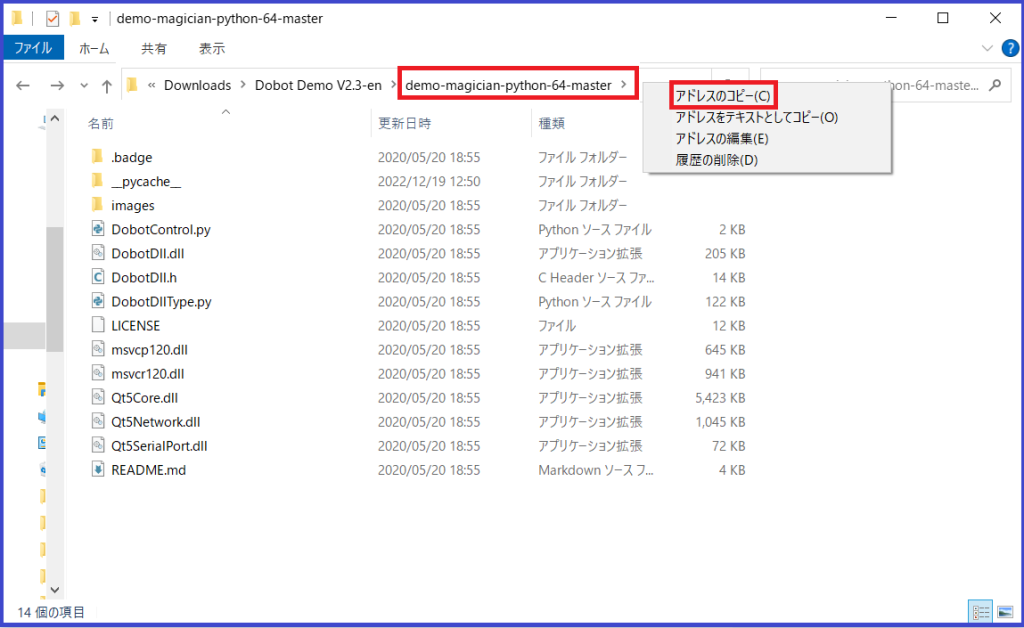
Step4
コマンドプロンプトに戻り、以下を入力しEnterを押します。
cd "ctrl+Vでここにコピーしたアドレスを貼り付けてください"
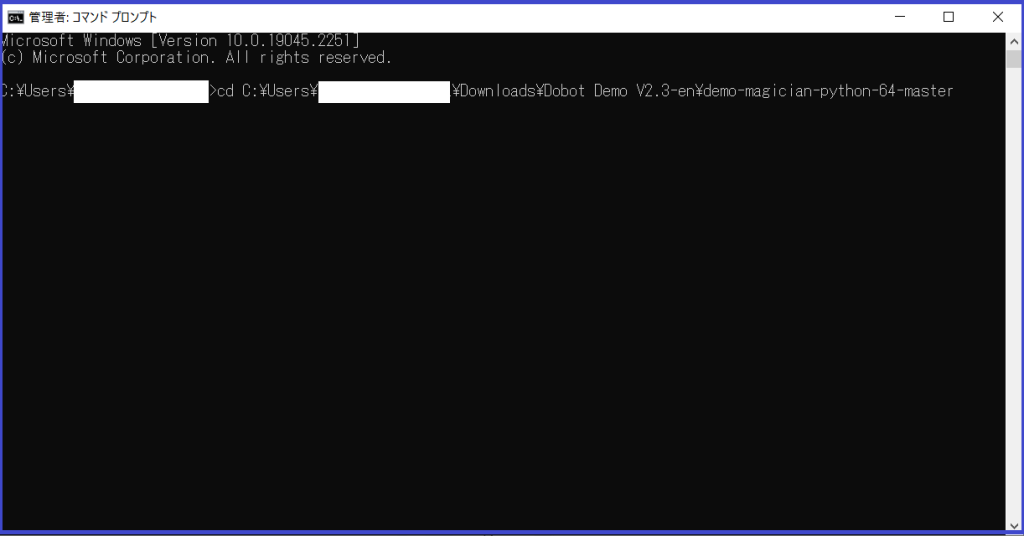
Step5
デモプログラムのある階層に移動しますので、次に以下を入力しEnterを押します。するとデモプログラムが動作します。
python DobotControl.py
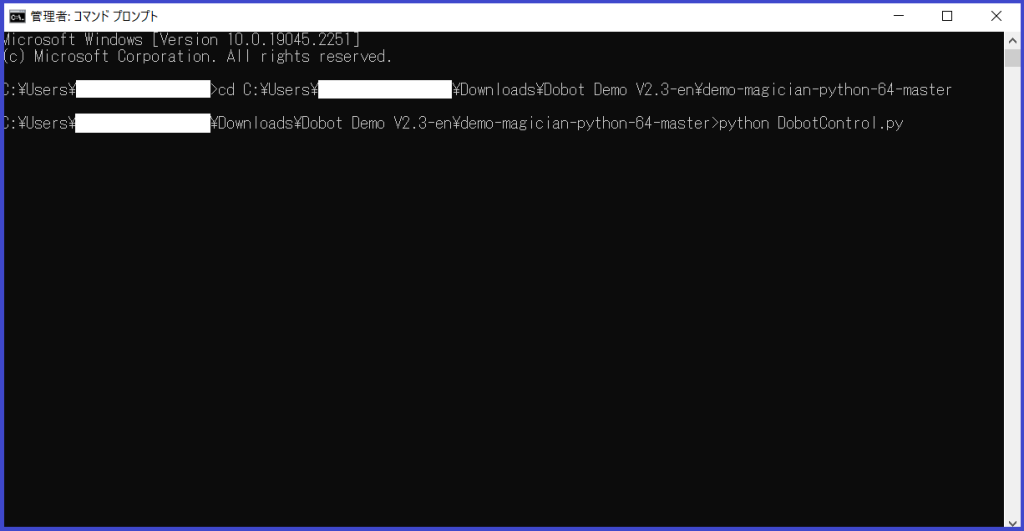
4. プログラムの作成
前章では、あらかじめ用意されたデモプログラムを実行しましたが、新たにDLLファイルを用いたプログラムの作成を行うこともできます。一例としてPython APIの場合は、pyファイルを新規作成して、以下画像黄枠に示すようにPython APIをimportします。その後、赤線以下のようにコードを記述していくことで、プログラムを作成することができます。
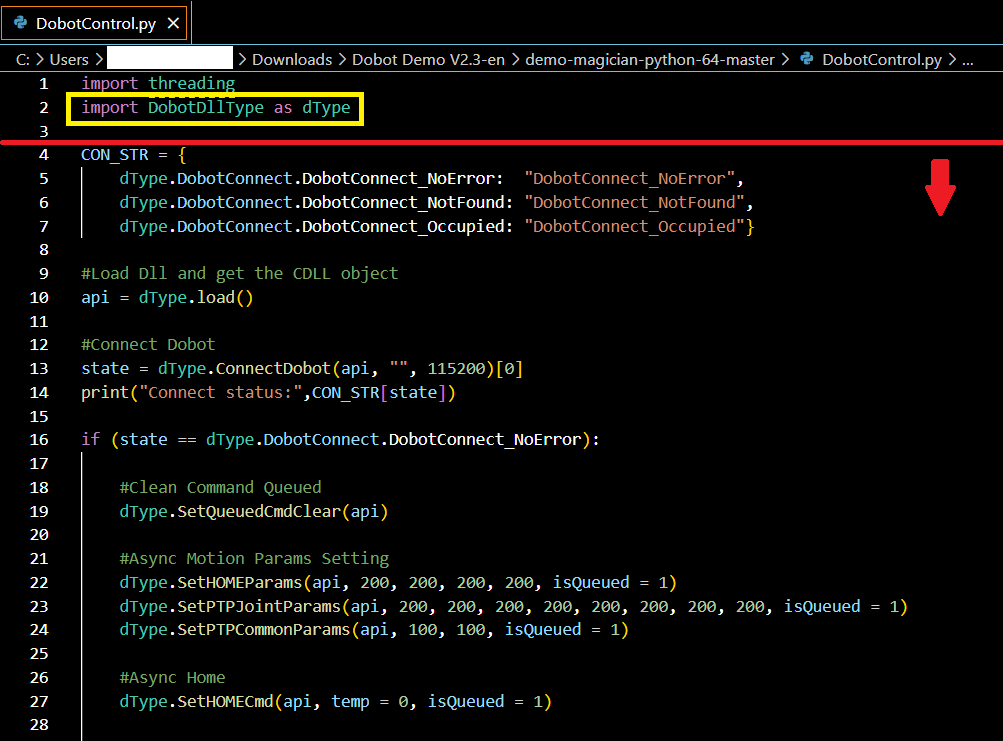
APIとして用意されている関数の詳細に関しては、下記リンクよりDOBOT Magician API Description v1.2.3をダウンロードしてください。
DOBOT Magician API Description v1.2.3
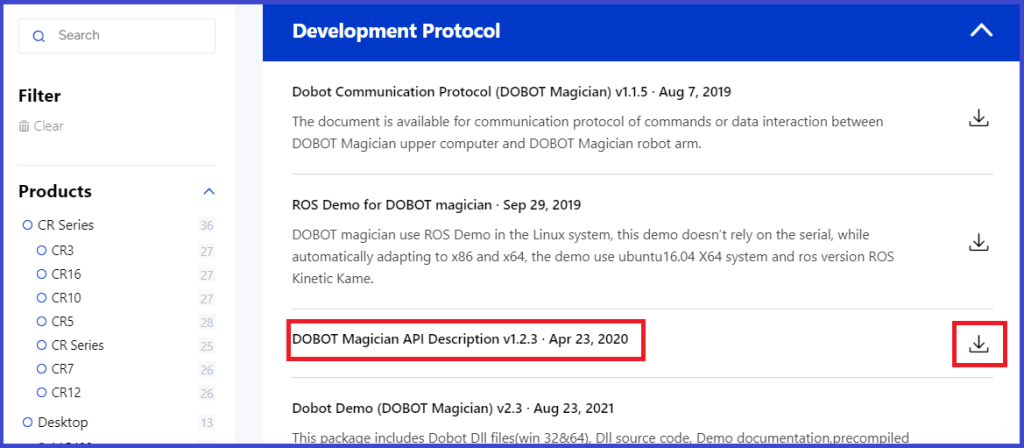
5. 日本語版 MagicianAPIプログラミングガイド
弊社では、以下のオリジナルのプログラミングガイドを販売しております。ご興味がございましたらご覧ください。
ご不明点等ございましたら、お気軽にdobot@techshare.co.jpまでお問い合わせください。
